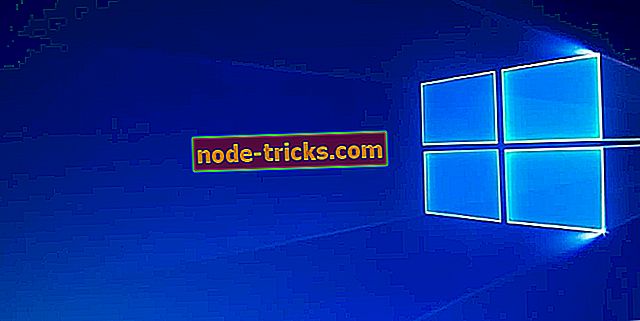Hva kan jeg gjøre hvis Windows 10 ikke gjenkjenner GoPro-kamera?
Windows 10 gjenkjenner ikke GoPro?
- Åpne feilsøkingsmaskinen for maskinvare og enheter
- Åpne USB-feilsøkingsprogrammet for Windows 10
- Kontroller at kameraet er på og inkluderer et SD-kort
- Koble kameraet til PC med en alternativ USB-kabel
- Koble kameraet til en alternativ USB-port
- Sett på USB-kontroller-driverne på nytt
- Kontroller kameraets kortmappe
- Overfør bilder til PC med en Micro SD-kortadapter
GoPro-kameraer er flotte for actionfotografering. De er allsidige kameraer med ulike fester som brukerne kan legge til ting. GoPro-brukere bruker ofte GoPro App til å overføre innspilte videoer fra sine kameraer til Windows 10-skrivebord.
Men Windows 10s GoPro App for Desktop gjenkjenner ikke alltid et tilkoblet GoPro-kamera. Da vises ikke kameraet i appen, og en feilmelding kan til og med komme opp. Dette er noen oppløsninger som kan fikse GoPro App for Desktop når den ikke gjenkjenner et tilkoblet kamera.
Løsninger for å fikse GoPro-kameraer som ikke gjenkjennes
1. Åpne feilsøkingsverktøyet Maskinvare og enheter
Først åpner du feilsøkingsverktøyet Maskinvare og enheter i Windows 10. Denne feilsøkingsprogrammet kan fikse mange problemer for tilkoblede enheter, for eksempel GoPro-kameraer. Brukere kan bruke denne feilsøkingsprogrammet som følger.
- Koble GoPro-kameraet til en PC.
- Åpne Cortana ved å trykke på Type her for å søke på oppgavelinjen.
- Input "feilsøk" i søkeboksen og klikk Feilsøking.

- Velg feilsøkingsmaskinen Maskinvare og enheter som er oppført i Innstillinger-appen, og trykk på Kjør feilsøkingsknappen .

- Brukere kan deretter velge et alternativ for Apply this Fix for å fikse oppdagede problemer.
2. Åpne USB-feilsøkingsprogrammet for Windows 10
Det finnes også en Windows USB-feilsøkingsverktøy som kan være nyttig for å fikse GoPro-kameraets USB-tilkoblinger. Feilsøkingsprogrammet er ikke inkludert i Windows 10, men brukere kan laste ned feilsøkingsprogrammet ved å klikke på Last ned på nettsiden.
Åpne deretter feilsøkingsprogrammet fra nedlastingsmappen, og klikk på Neste- knappen for å gå gjennom de foreslåtte resolusjonene.
3. Kontroller at kameraet er på og inkluderer et SD-kort
Merk at GoPro-kameraet må slås på når det er koblet til PC for Windows 10, for å gjenkjenne det. Videre må kameraet inkludere et SD-kort. Så sjekk at kameraet er på og mangler SD-minnekortet.
4. Koble kameraet til PC med en alternativ USB-kabel
Det kan hende du trenger en annen USB-kabel for å koble GoPro-kameraet til. Prøv å koble kameraet med en alternativ USB-kabel hvis du har en. Vær oppmerksom på at brukere skal se at GoPro-logoen vises på kameravisningen når den er koblet til en bærbar datamaskin eller et skrivebord og slått på.
5. Koble kameraet til en alternativ USB-port
Det kan hende at USB-porten ikke virker. For å sjekke om det er slik, koble GoPro-kameraet til et annet USB-spor. GoPro App for Desktop kan da gjenkjenne kameraet når det er koblet til en alternativ port.
6. Sett på USB-kontroller-driverne på nytt
Et " USB-enhet ikke gjenkjent " varsling kan vises like over systemstatusfeltet for noen GoPro-brukere som ikke kan overføre bildene sine. Hvis det er tilfelle, kan USB-styreenheter bli skadet.
Brukerne kan fikse USB-kontrollerne ved å installere dem på nytt som følger.
- Åpne Kjør med Windows-tasten + R Tastaturgenvei.
- For å åpne Enhetsbehandling, skriv inn 'devmgmt.msc' i Kjør og klikk OK .
- Dobbeltklikk på Universal Serial Bus-kontroller for å utvide den kategorien.

- Høyreklikk på hver av USB-kontrollerne og velg Avinstaller-enheten .
- Klikk på Avinstaller for å bekrefte.

- Start deretter Windows på nytt for å installere driverne for USB-kontrollerne på nytt.
7. Kontroller kameraets kortmappe
GoPro-brukere kan ikke overføre bildene sine med GoPro App for Desktop når de har redigert mappens tittel på kameraets SD-lagringskort. Mappenavnet for kameraets SD-lagringskort skal være 100GOPRO. Hvis ikke, bør brukerne endre mappenavnet til 100GOPRO med en micro SD-kortadapter.
8. Overfør bilder til PC med en Micro SD-kortadapter
Som et alternativ til å koble et kamera med PC, kan brukerne også overføre bilder med en micro SD-kortadapter. Brukere kan sette inn et SD-lagringskamera i adapteren, og sett inn adapteren i en SD-kortplass på den bærbare datamaskinen eller på skrivebordet. Deretter kan brukere overføre bilder mellom enheter med den tilkoblede micro SD-kortadapteren i stedet for kameraet.
En USB-hub er en annen alternativ enhet for overføring av bilder. Det finnes mange USB-C kortleser enheter som brukere kan koble til bærbare datamaskiner eller stasjonære datamaskiner. Noen av disse navene inkluderer slots for SD-kort.

En eller flere av de ovennevnte resolusjonene vil sannsynligvis sikre at GoPro App for Desktop gjenkjenner kameraet en gang til. Noen av resolusjonene i dette innlegget kan også komme til nytte for å fikse kameraets USB-tilkoblinger.
RELEVERTE ARTIKLER FOR Å CHECK:
- Slik løser du korrupte GoPro-videofiler
- Fiks: PC vil ikke gjenkjenne Canon-kameraet